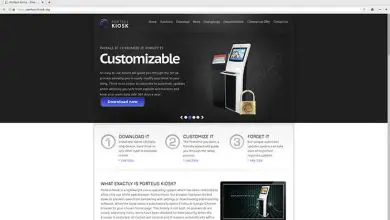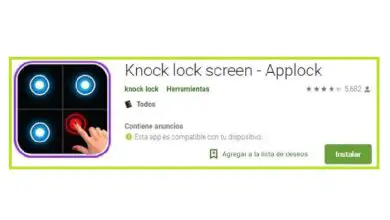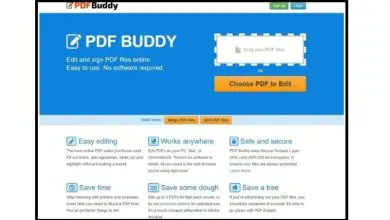Come utilizzare la funzione radice in Excel – Radice quadrata | radice cubica | quarto | quinto
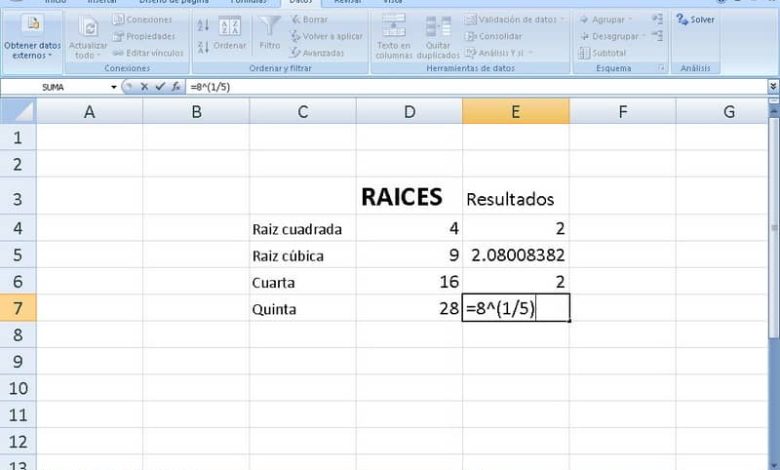
Potrebbe sembrare che prendere radici quadrate e simili sia un processo complicato con lo strumento di Microsoft, ma non è così. In effetti, è abbastanza facile, qualcosa che ti insegneremo in questo tutorial.
Anche così, prima di iniziare, ti consigliamo di imparare come vengono utilizzate tutte le formule di Excel in un foglio di calcolo, per prepararti meglio quando usi questo strumento.
Come utilizzare la funzione radice in Excel – Radice quadrata | radice cubica | quarto | quinto
Il rooting in Excel non è complicato, in realtà abbiamo due metodi per eseguire questa procedura. Il primo è valido solo per le radici quadrate, mentre il secondo è utile praticamente per qualsiasi operazione di questo tipo.
Utilizzo della funzione radice in Excel
Il primo metodo è il più semplice di tutti, poiché utilizzeremo una funzione progettata specificamente per risolvere le radici quadrate. L’unico inconveniente di questa funzione è che risolve solo questo tipo di operazione, quindi la radice cubica, la quarta, la quinta, ecc., non vengono considerate.
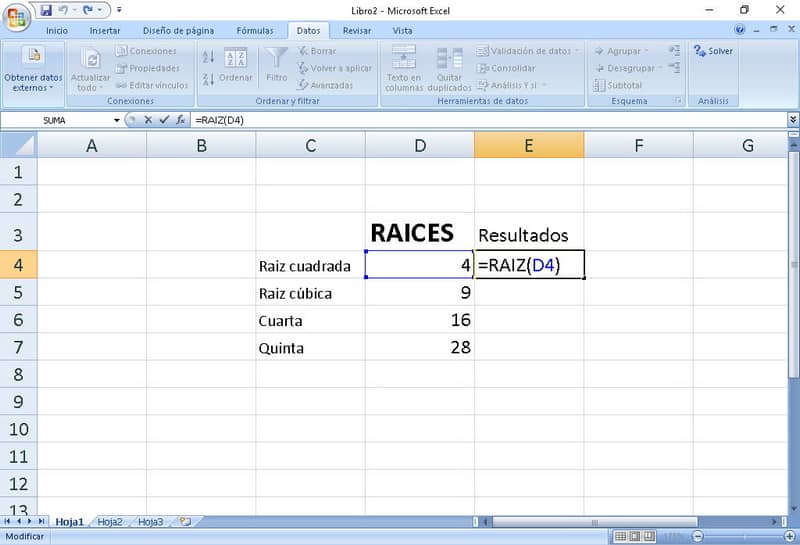
- Il primo passo è posizionarsi nella cella in cui si desidera che appaia il risultato. Immettere il simbolo di uguale «=» e digitare » root «, individuare la funzione root e fare doppio clic su di essa.
- All’interno della parentesi, dovrebbe apparire il numero di cui vuoi mostrare la radice, quindi seleziona la cella in cui si trova quel numero.
- Dopo aver fatto ciò, verrà visualizzata la radice quadrata della figura selezionata.
Questo è il metodo più semplice per conoscere la radice quadrata di un numero all’interno di Excel, ma funziona solo per le radici quadrate, quindi non è la funzione più utile presente nell’applicazione.
In ogni caso, fermo restando che la funzione seno, coseno e tangente in Excel, altre operazioni matematiche e le radici quadrate sono gli incarichi accademici/lavorativi più comuni per l’applicazione, questo primo metodo è perfettamente funzionale, nel caso si voglia andare più avanti, leggere le seguenti informazioni.
Secondo metodo, valido per radici quadrate, cubiche, quarta e quinta
Il secondo metodo si basa sulla scrittura manuale di una formula adatta a qualsiasi tipo di radice, sia essa quadrata, cubica, quarta o quinta. Utilizzando il metodo manuale, conoscere le migliori scorciatoie da tastiera da utilizzare in Excel ti aiuterà a lavorare più velocemente.
Questo secondo metodo non è semplice come il precedente, anche se non è qualcosa di complicato, segui queste istruzioni:
- La prima cosa che dovresti sapere è come ottenere il cursore (^) poiché utilizzerai questo simbolo all’interno della formula che utilizzerai. Scrivili molto facilmente, basta premere il tasto Alt + 94.
- Ora posizionati sulla cella in cui vuoi che appaia il risultato, per praticità supponi di voler conoscere la radice quadrata del numero 8. In questo caso, vai alla cella in cui desideri il risultato e scrivi quanto segue = 8 ^ (1/2).
- L’equazione precedente è stata utilizzata per ottenere la radice quadrata di 8, ma è anche possibile utilizzarla per ottenere radici cubiche, quarta e quinta. Per farlo basta modificare la formula: Radice cubica = 8 ^ (1/ 3), Quarto = 8 ^ (1/4), Quinto = 8 ^ (1/5).
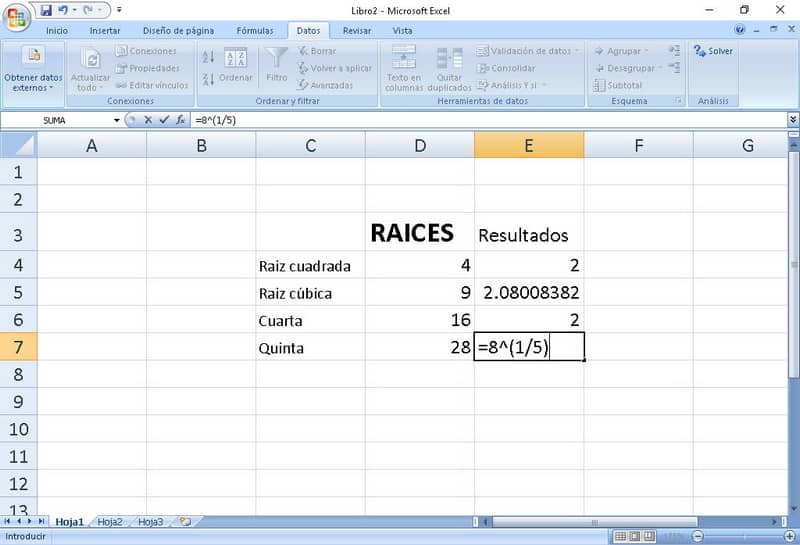
Utilità della funzione di root in Excel
L’utilizzo della funzione root all’interno di Excel e formule come quella che ti abbiamo insegnato sopra è molto utile per diverse circostanze.
Per eseguire operazioni complesse
Se sei uno studente di ingegneria o una carriera legata alla logica matematica, l’utilizzo di uno strumento come Excel faciliterà operazioni come il calcolo delle radici. Questo diventa ancora più importante quando è necessario ottenere risultati molto rapidamente.
Anche per operazioni complesse è consigliabile utilizzare Solver, utile per risolvere equazioni e operazioni matematiche, che insieme alla risoluzione di radici permette di risolvere problemi
Una potente calcolatrice sul tuo PC tramite Office
Excel è uno strumento eccezionale, è un ottimo posto per lavorare, ma può anche essere classificato come una specie di calcolatrice molto potente. Conoscendo le sue funzioni e le formule che puoi utilizzare, hai accesso a uno strumento di calcolo senza precedenti.